cad复制不了
每个软件都会遇到使用不当或者误操作导致系统失灵,cad也不例外,小编最近就遇到了cad复制不了的问题,之所以造成cad复制不了的故障是因为cad图层出现了卡顿或误操作。首先为大家介绍解决方法,cad页面切换到“编辑器”选项卡,点击“合并”按钮,然后打开“合并参数”窗口后,选择之前无法进行编辑复制粘贴操作的图纸文档后,点击待完成新文档的导入合并操作后,就能够重新复制cad了。实际操作中该如何使用上述方法解决问题呢?跟上小编的课程就可以独立解决了。

cad复制不了怎么解决?
每个软件都会遇到使用不当或者误操作导致系统失灵,cad也不例外,小编最近就遇到了cad复制不了的问题,之所以造成cad复制不了的故障是因为cad图层出现了卡顿或误操作。首先为大家介绍解决方法,cad页面切换到“编辑器”选项卡,点击“合并”按钮,然后打开“合并参数”窗口后,选择之前无法进行编辑复制粘贴操作的图纸文档后,点击待完成新文档的导入合并操作后,就能够重新复制cad了。实际操作中该如何使用上述方法解决问题呢?跟上小编的课程就可以独立解决了。
步骤如下:
1.打开cad软件,找到左下角的命令框。输入图形清理命令purge,按空格键。

2.出现清理任务栏,点击全部清理。
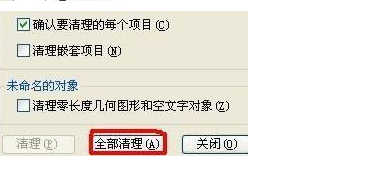
3.完成清理操作后我们对图形进行修复,输入audit命令。选Y—修复图形文件错误。现在就可以进行cad复制了。
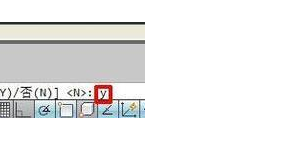
今天小编提供的教程是不是针对性很强,实际应用中大家都会碰到的问题,具体问题具体分析,不仅要学会解决的办法,也要明白故障的原因是怎么形成的,方便自行解决。学习cad软件的道路还有很长,希望小伙伴按时复习预习,提高自己的cad知识量,在实际绘图过程中,也要发现问题,通过讨论进而解决问题。
本篇文章使用以下硬件型号:联想小新Air15;系统版本:win10;软件版本:CAD 2020。
cad复制不了到另一个页面上怎么办?
我们在使用cad软件的时候,经常需要的一个操作就是复制粘贴,但是,有时候会出现一些小状况,cad复制不了到另一个页面上,那这是什么原因导致的呢?其实一般出现这种情况就是因为没有把两张图纸拖并排,下边,我们就演示一下操作的过程,希望对你有所帮助和启发!
1、首先,我们打开cad软件。
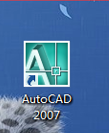
2、接下来,我们在软件内打开需要复制的图纸,点击右上角的缩小窗口按钮。
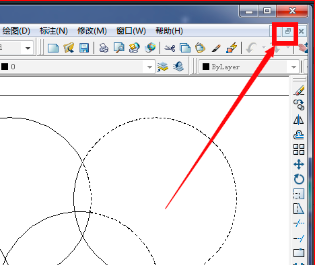
3、随后,我们点击左上角的“文件”选项。
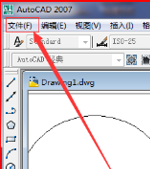
4、之后,我们选择“新建”选项。
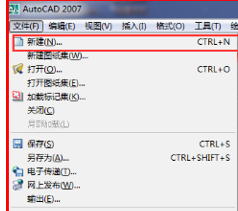
5、填入图纸的名字,也可以直接点击“确定”即可。
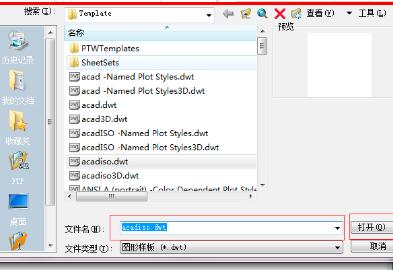
6、随后,我们把两张图纸拖并排。
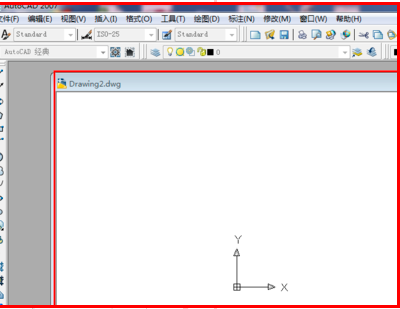
7、选择需要复制的内容然后按下“Ctrl”+“C”,这时候只需要在新图纸上按下快捷键“Ctrl”+“V”就可以复制粘贴成功了。
8、把复制的内容放置到新图纸里合适的位置,然后鼠标左键点击,这时候就可以发现cad图纸就从一张图纸复制到另一张图纸上了。
cad复制出现问题的话,我们可以按照我们的方法解决试试看,这是比较基础的cad软件操作技巧,如果你还没有掌握,一定要认真操练学习,只有这样,我们才能够不断积累更多的专业知识和技能哦!
本篇文章使用以下硬件型号:联想小新Air15;系统版本:win10;软件版本:AutoCAD2007。